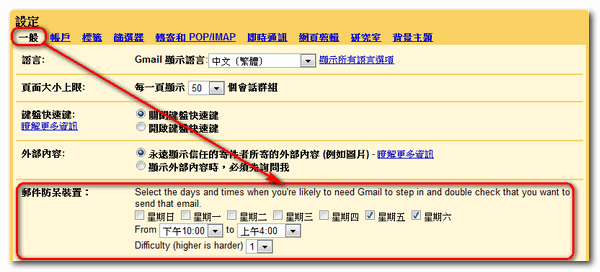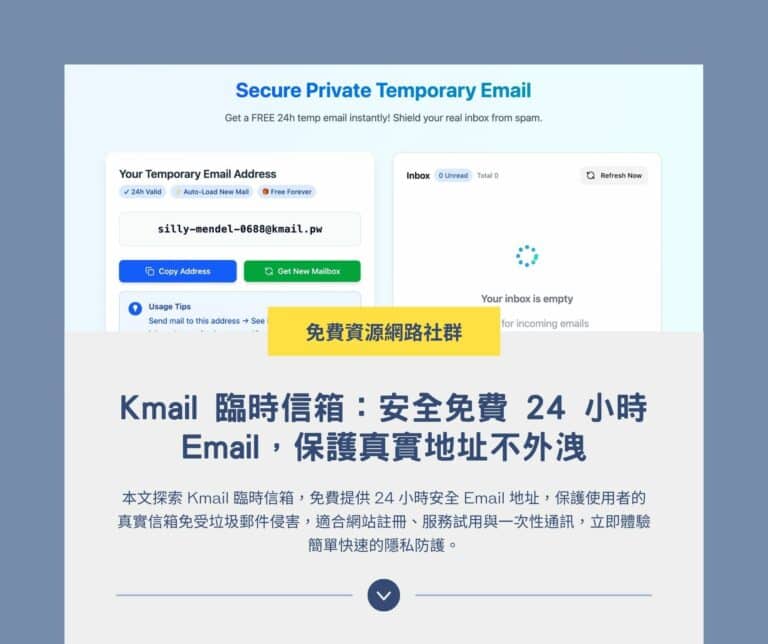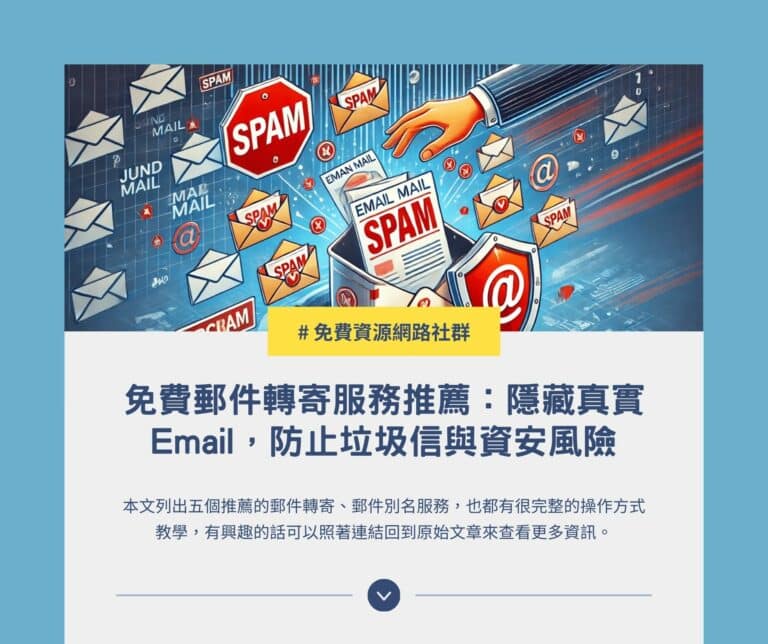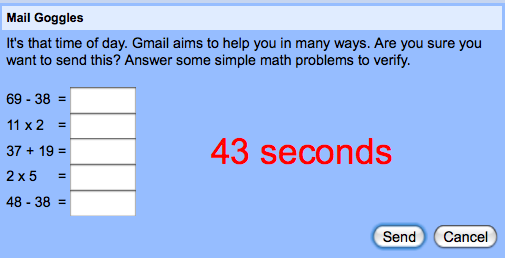
作者/Pseric(2009-08-01)
在深夜頭腦不清楚的時候,特別容易把E-Mail寄給錯的人,如果只是無關緊要的事情,那倒是無所謂;但如果是一封很私密的信件,或許就相當尷尬、後悔也來不及了!Google知道使用者可能發生類似的情形,特別在Gmail實驗室裡加入了一個名為 Mail Goggles 功能,在使用者寄出郵件前,必須先回答數學問題證明頭腦是清醒的。
但可不是加入了這項功能後,每次寄信前都要計算數學題目來虐待自己,而是使用者可以自行設定 Mail Goggles 時段,包括星期、時間與題目困難度。
如何使用?
1. 開始前,你必須是Gmail的使用者,才能夠啟用這項功能(註冊一個Gmail信箱,完全免費!)。前往 Gmail 信箱,點選右上方的設定,接著選擇研究室標籤。
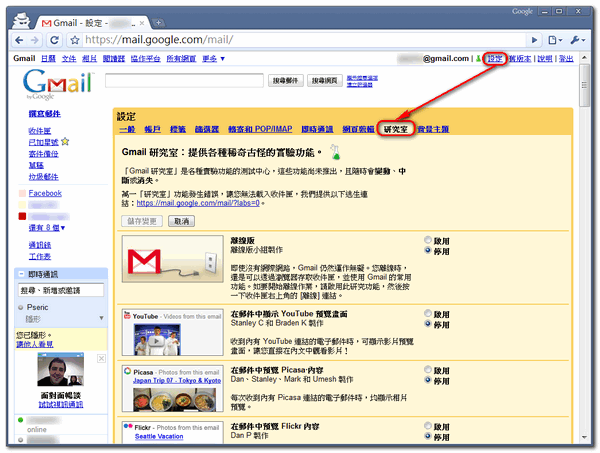
2. 接著找到郵件防呆裝置,並設為啟用,完成後別忘了到最下方點選儲存變更。
備註:如果你找不到這個功能的話,先到設定→一般,將Gmail 顯示語言設定為 English (US) ,就可以在 Labs 裡看到。
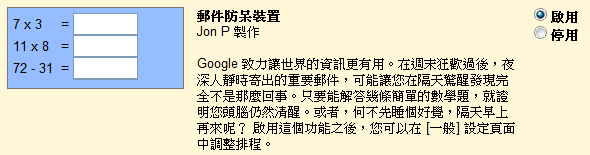
3. 最後到一般的標籤下,就可以看到郵件防呆裝置設定選項,Difficulty 則是題目困難度的設定,越高越難。